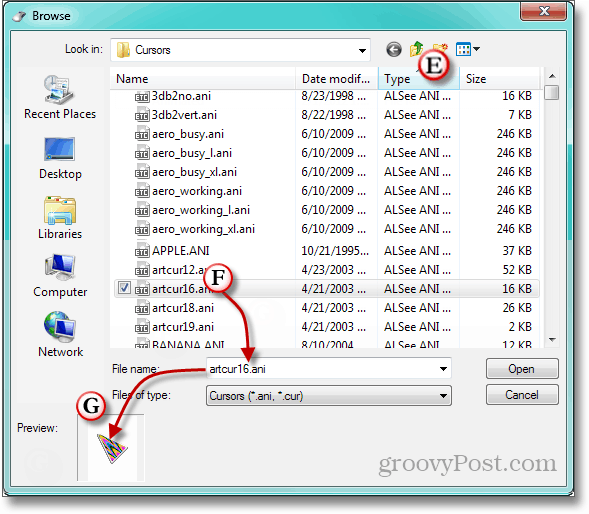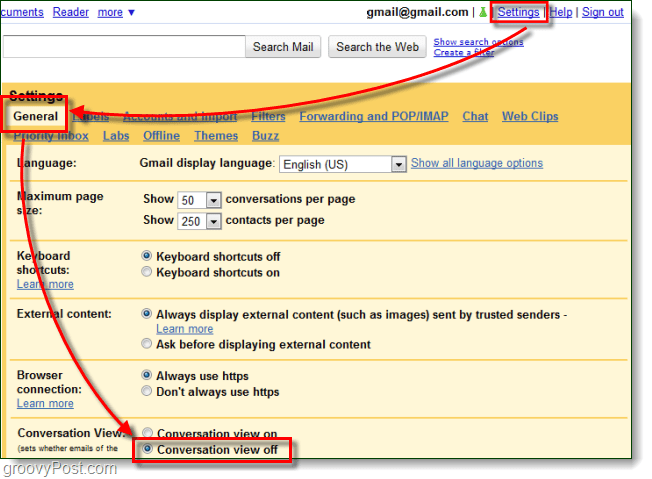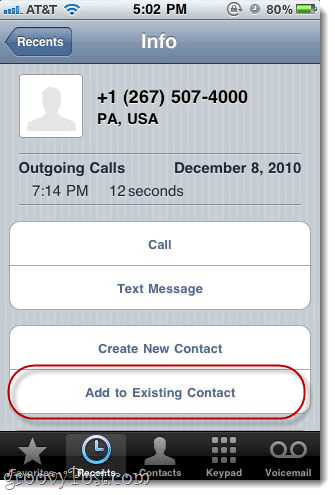Comment afficher plusieurs pages dans un document Microsoft Word
Microsoft Office Microsoft Word Microsoft Héros Mot / / April 16, 2021

Dernière mise à jour le
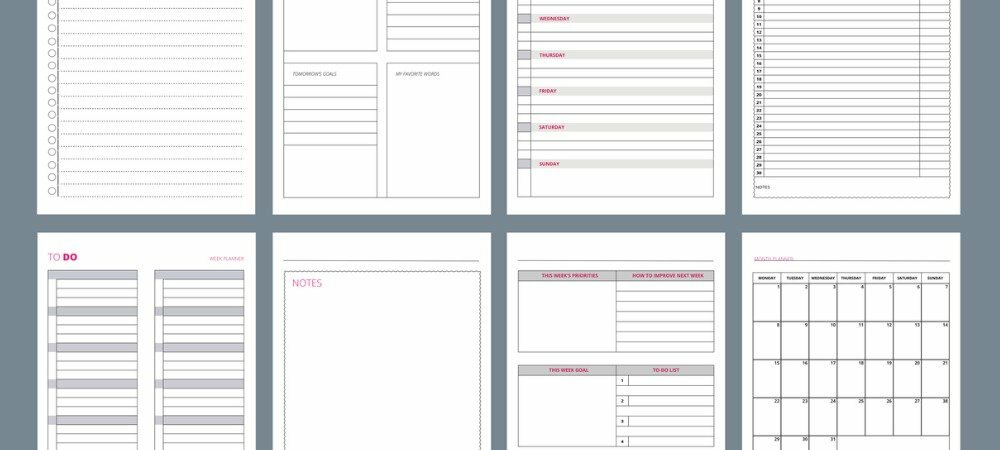
Lorsque vous avez un document Word avec plusieurs pages, vous souhaiterez peut-être afficher plusieurs pages à la fois. Peut-être avez-vous un long rapport avec des graphiques et des graphiques ou peut-être avez-vous un essai avec des images et d'autres éléments visuels que vous souhaitez parcourir.
Un à portée de main, Word sur Windows permet de voir deux pages à la fois en utilisant la vue latérale. Cependant, cette fonctionnalité n’existe pas actuellement pour les utilisateurs de Mac. D'un autre côté, vous voulez peut-être voir plus de deux pages à la fois.
La solution aux deux? Affichage de plusieurs pages. Bien que la fonctionnalité ait une limitation sur Mac, elle est disponible pour macOS en plus de Windows. Et avec lui, vous pouvez voir et faire défiler plusieurs pages à la fois, voici comment cela fonctionne.
Comment activer plusieurs pages dans Word
Vous pouvez activer l'affichage de plusieurs pages dans Microsoft Word de la même manière sur Windows et Mac.
- Ouvrez votre document et assurez-vous que vous utilisez la vue Mise en page. Bien que vous voyiez le bouton Pages multiples dans d'autres vues comme Plan et Brouillon, le bouton ne fait rien.
- Clique le Vue onglet et cliquez Mise en page d'impression sur le côté gauche du ruban. Vous pouvez également cliquer sur le Mise en page d'impression si vous avez activé Afficher les raccourcis dans votre barre d'état.
- Restez sur le Vue onglet, accédez à la section Zoom du ruban, puis cliquez sur Pages multiples.

Votre document changera instantanément pour afficher plus d'une page à la fois. Vous les verrez dans un format de type grille. Vous pouvez ensuite continuer à travailler sur votre document dans cette vue.
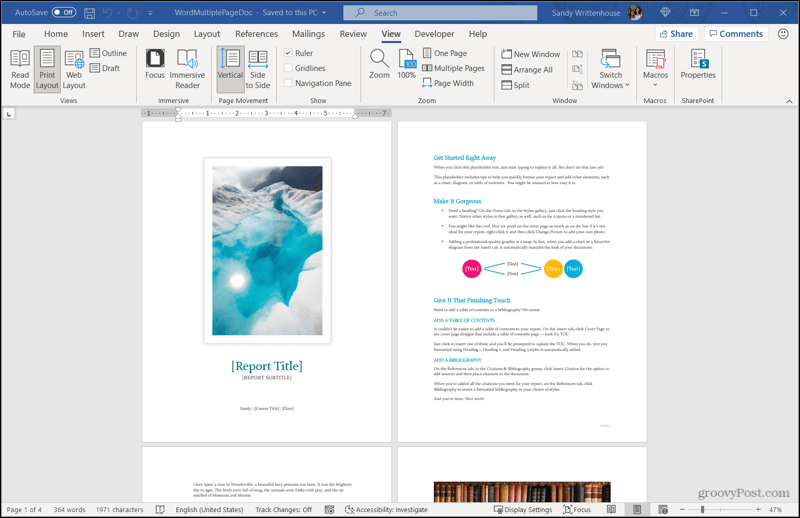
Comment définir le nombre de pages à afficher
Sous Windows et Mac, le nombre de pages qui s'affichent dans chaque ligne s'ajuste automatiquement lorsque vous redimensionnez la fenêtre de l'application Word. Par exemple, vous pouvez voir deux pages dans chaque ligne, mais si vous entrez en mode plein écran pour Word, vous pouvez alors voir quatre pages dans chaque ligne (en fonction de la taille de votre moniteur).
En outre, Word sous Windows vous permet de sélectionner vous-même le nombre de pages que vous souhaitez afficher dans chaque ligne. Donc, si vous préférez ne voir que deux pages, quelle que soit la taille de la fenêtre de l’application, c’est faisable.
- Avec votre document en affichage sur plusieurs pages en suivant les étapes ci-dessus, revenez à la Vue languette.
- Clique le Zoom bouton dans le ruban.
- En haut à droite de la fenêtre contextuelle, sélectionnez De nombreuses pages.
- Clique le bouton sous Beaucoup de pages et choisissez comment vous voulez que la grille de pages s'affiche. Vous verrez à quoi cela ressemblera dans la zone d'aperçu de cette fenêtre contextuelle, afin que vous puissiez réajuster la grille si nécessaire. Sachez que l'aperçu utilise le nombre de pages de votre document actuel.
- Frappé d'accord lorsque vous avez terminé.
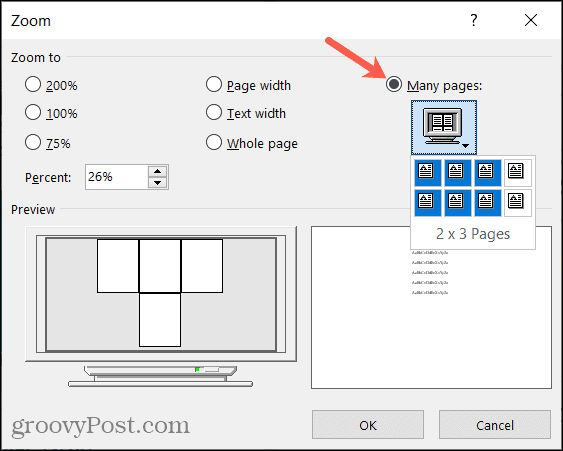
Votre document s'ajustera alors au nombre de pages que vous définissez pour chaque ligne. Gardez à l'esprit que si vous sélectionnez, par exemple, quatre pages par ligne et que vous réduisez la taille de votre fenêtre Word, vous pouvez en voir moins de quatre.
Malheureusement, vous ne disposez pas actuellement de cette même option dans Word sur Mac en utilisant le bouton Zoom ou tout autre. Il s'agit de la limitation mentionnée précédemment. Ce que tu peux faire; cependant, la vue est définie sur deux pages. Aller à Vue > Zoom dans la barre de menu et sélectionnez Deux pages dans le menu contextuel.
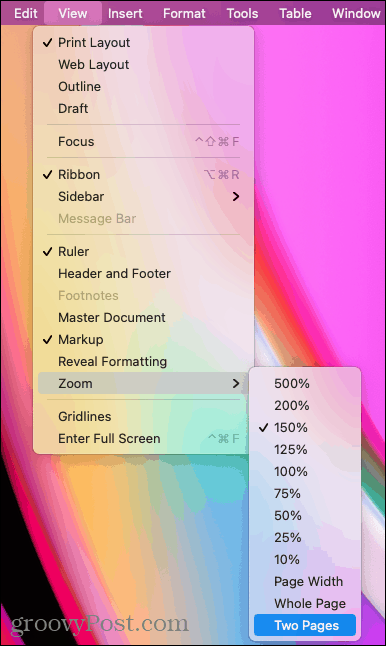
Quitter l'affichage de plusieurs pages dans Word
Si vous préférez revenir à l'affichage d'une seule page à la fois, il suffit d'un simple clic sur un bouton. Sur le Vue onglet, cliquez sur Une page dans la section Zoom du ruban.
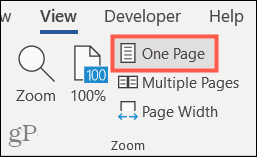
Vous pouvez ensuite utiliser le bouton Zoom ou 100% dans le ruban ou le curseur Zoom dans la barre d'état si nécessaire.
Tout dépend de votre vue souhaitée
Il existe de nombreuses fois et types de documents où une vue de plusieurs pages dans Word peut être bénéfique. En plus de nos exemples de rapport ou de rédaction, vous pouvez créer une brochure, une newsletter, un portfolio ou un ensemble de cartes de vœux où vous apprécierez de voir plusieurs pages à la fois.
Pour d'autres didacticiels Microsoft Word utiles, consultez comment réorganiser les pages ou alors comment combiner des révisions de documents.
Comment effacer le cache, les cookies et l'historique de navigation de Google Chrome
Chrome fait un excellent travail de stockage de votre historique de navigation, de votre cache et de vos cookies pour optimiser les performances de votre navigateur en ligne. Voici comment ...
Appariement des prix en magasin: comment obtenir des prix en ligne lors de vos achats en magasin
L'achat en magasin ne signifie pas que vous devez payer des prix plus élevés. Grâce aux garanties d'égalisation des prix, vous pouvez obtenir des remises en ligne lors de vos achats à ...
Comment offrir un abonnement Disney Plus avec une carte-cadeau numérique
Si vous appréciez Disney Plus et que vous souhaitez le partager avec d'autres, voici comment acheter un abonnement Disney + Gift pour ...
Votre guide de partage de documents dans Google Docs, Sheets et Slides
Vous pouvez facilement collaborer avec les applications Web de Google. Voici votre guide de partage dans Google Docs, Sheets et Slides avec les autorisations ...